插件掛戴的多,會影響處理的效能,建議沒用到的不啟用。
像是重復功能的不要多開啟,例如語法高亮選一種就好,這樣才不會使得 VS Code 重復處理同樣的執行容容,也才不會讓電腦效能吃太重。
標籤強化
Auto Close Tag
- 插件連結
- 自動產出對應的 HTML 開始與結束標簽
Auto Rename Tag
- 插件連結
- 自動重命名配對的 HTML / XML 標籤,針對堂結尾標簽也可同步修改
AutoFileName
- 插件連結
- 這個插件使得開發者在 require 本地文件時支持基於輸入的文件路徑的智能補全。
IntelliSense for CSS class names in HTML
- 插件連結
- 針對 HTML 內所連結的 css 路徑,引用相關的 class name
- 可走 bootstrap CDN 後,配對相關的 Class Name,不過要在專案資料夾下,才可以生效使用提示功能。
SCSS Everywhere
- 插件連結
- 原名 IntelliSense for CSS, SCSS class names in HTML, Slim and SCSS
- 與上套 IntelliSense for CSS class names in HTML 不同作者之優化設計,比前一個更強大優良的版本且支援更多程式語言,可直接取代 IntelliSense for CSS class names in HTML,二套選一套使用。
格式高亮與提示
HTML SCSS Support
- 插件連結
- 智能補全在 HTML、 vue、 .net 等使用 (佈局侷限具體看文檔)
- 顏色提示會和 css 提示重複。
20210311 附記:記得以前可針對 jade(pug) 的格式做 css 的提示 (還有簡介影片 VSCode Extensions – HTML CSS Support)
但在新版的 V1.10.2 無法針對 jade(pug) 的格式做 css 的提示,改用舊版 v0.2.3 使用下 css 的提示沒有問題可正常帶出。
HTML to CSS autocompletion
- 插件連結
- 在 CSS 檔中輸入完 .className 之後,滑鼠移到上面可以出現提示,點按提示後可以跳往指定的 HTML 與 PHP 對應的元素上。
- 可透過快速鍵 cmd + p 輸入 VSCode 的插件指令,一次開啟所有相關樣式的 HTML 與 PHP 檔案。
HTML CSS Support
- 插件連結
- 智能提示 CSS 類名以及 id
- ** jade & pug 可啟用樣式名稱提示。
Beautify
- 插件連結
- javascript, JSON, CSS, Sass, 與 HTML 格式化
Beautify css/sass/scss/less
- 插件連結
- css / sass / less 格式化
- 在 Less 內使用 opt + (shift) + f,就可以將格式自動化處理目前的排版。
Less IntelliSense
- 插件連結
- 強化 Less 變量 (變數) 與混合提示。
如果有拆分 Less 檔的話,此插件可以改善 Less 變數跨檔無法取用的問題。
Sass Variables Helper
- 插件連結
- 無法直接預設執行,需要指定對應的色彩變數路徑。
1 | "sassVariablesHelper.route": "/css/root/vars/_colors.scss" |
透過 // COLORS 開頭與 // END COLORS 結尾包著色彩變數區域。
1 2 3 | // COLORS $maincolor: #26318d; // END COLORS |
色彩變數如果在色碼後加上 !default 會讓 vscode 面版色彩顯示不正常,但可以顯示取得的資料名稱。
cssrem
- 插件連結
- VS Code 裡 CSS px 轉 rem 的單位數值插件,在輸入 CSS 屬性數值時,例如 12px 後會在帶出提示 .75rem 的提示出來選用轉換。
- 參數設定:
- cssrem.fixedDigits px 轉 rem 小數點最大長度,預設值是 6。
- cssrem.autoRemovePrefixZero 自動移除 開頭的前綴,預設值: true。(不想看到 0 預設值去掉)
- 如果全站全域的樣式,不用考慮到在各個斷點在 Root 的根數值,可以統一使用同一組的話,可以直接使用此套件選用較直覺與直接。
- 如果要針對各斷點處理與換算 xp 與 rem 數的數值,使用 px to rem 套件會比較彈性,不過要注意算的基本 px 數值。
px to rem
- 插件連結
- 可針對單一屬性單位數值轉換,也可一次多選做疊加轉換,請見官方連結。
- 快速鍵:
- Alt+Z Px to rem, and rem to px. 直接由選定的字串單位 px to rem, and rem to px.
- Alt+S 出現一個輸入框要求輸入一個新的 px 轉換 rem 的數值,這和 settings.json 預設不定,透過此設定後再使用 Alt+Z 快速鍵就會轉換後就不一樣,主要是基準數值被換過了。
- 參數設定:
- px-to-rem.px-per-rem 預設數值是 16px
- px-to-rem.number-of-decimals-digits maximum number of decimals digits a px or rem can have
- px-to-rem.only-change-first-ocurrence
- px-to-rem.notify-if-no-changes
vscode-caniuse
- 插件連結
- CSS 支援瀏覽器版本與相容性
indent-rainbow
- 插件連結
- 縮排的彩虹色條,使用彩虹色可於對齊行,方便進退行數對齊。
Bracket Pair Colorizer
- 插件連結
- 程式的時候常會有多個括弧,括弧內的程式碼可能非常多行,會搞不清楚括弧括起來的範圍究竟有多大,多層括弧的情況下也會搞不清楚程式碼是屬於哪層的,因此我們需要用顏色或線條的方式來標器與強調,這款擴充功能(延伸模組)就能幫助做到分辨撰寫程式的層數。
Auto Comment Blocks
- 插件連結
- 為大多數正式程式語言提供 Javadoc 樣式的多行註釋和單行註釋塊的區塊註釋。
VSCode Color Info
- 插件連結
- 提供你在 CSS 中使用顏色的相關資訊。
TabNine
自動補齊後續程式碼,支援 23 種程式語言、5 種編輯器。
VSCode 擴展連結
官方頁面:https://www.tabnine.com/
Prettier – Code formatter
- 程式碼格式化工具,VSCode 預設可使用 Alt + Shift + F 格式化程式碼,可以套用自己的 Prettier 設定,透過這個工具可以讓 Vue.js 或是 Vue-cli 做到程式碼自動排版。
- 插件連結
- 參考設定文章:
1 2 3 4 5 6 7 8 9 10 11 12 13 14 15 16 17 18 19 | "better-comments.multilineComments": true, "editor.defaultFormatter": "esbenp.prettier-vscode", "prettier.singleQuote": true, // 使用單引號 "prettier.semi": false, // 結束是否加分號 "prettier.useTabs": false, // 縮進不使用 tab,使用空格 "prettier.printWidth": 120, // 行寬 "prettier.trailingComma": "es5", // 後面的逗號 "prettier.tabWidth": 2, // 縮排空幾格 "prettier.htmlWhitespaceSensitivity": "ignore", // html span 等行內元素斷行處理 "prettier.proseWrap": "preserve", // preserve 標籤裡的內容有時會分為兩行顯示,這樣直接把內容換行會導致顯示多一個空格的問題 // "editor.formatOnSave": false, // 儲存時自動格式化 "[javascript]": { "editor.defaultFormatter": "esbenp.prettier-vscode" }, "[html]": { // esbenp.prettier-vscode 與 scode.html-language-features 二個格式選擇器選一是否換行 "editor.defaultFormatter": "esbenp.prettier-vscode", // prettier // "editor.defaultFormatter": "vscode.html-language-features", // VSCode 預設 }, |
Prettier+
和上一套差不多,對過可以配合 npm 安裝套件將 node 模組裝在專案資料夾中,使用指令如下。
VSCode 擴展連結
在 prettier 格式化指令工具中,還有另外的指令擴充 prettier /plugin-pug GitHub 連結。
1 | npm add --save-dev prettier @prettier/plugin-pug |
VSCode 專案中加入 NPM 套件後,就可以滑鼠右鍵 > 文件格式化方式 > 選 Prettier – Code formatter
又或是直接設定預設式器搵定 Prettier – Code formatter,之後專案內的格式化快速鍵 Option + shift + G 就可以自動針對 jade 或是 pug 檔格式進行格式化。
也可將 npm 套件,可以在全城使用指令指定 pug 或 jade 檔,進行自動化格式。不過在 VSCode 中使用沒試成功。
編譯工具 (樣版語言、樣式轉譯)
scss-scan
- 插件連結
- 掃描專案資料夾中的 .scss 檔的 scss 變數與 mixins 和占位符。
- 檔案拆分時會有沒載入函式、變數、方法等等,使用重讀快取的方式來確保取得。
如果要取用 node_modules 資料夾內或是自訂的的路徑,可以在 "scss-scan.customPaths" 設定,例如:
1 2 3 4 5 6 | "scss-scan.customPaths": [ // BS4 "node_modules/bootstrap/scss/mixins/_breakpoints.scss" , "source/assets/scss/helper/_colorsVar.scss" ] |
Live Sass Compiler
- 插件連結
- 支援即時編譯 SASS / SCSS 成 CSS
- 自動生成一般的 .css 樣式表與偵錯用的 .css.map。
- 安裝完成後就可以在下方 VSCode 狀態列找到 Watch Sass,點開後即可開啟即時編譯的功能,每次儲存都會編譯一次!
- 可以自定路徑與輸出編譯要不要處理壓縮與處理註解,相關說明參考Live Sass Compiler 官方文件
Easy Compile
Easy Compile – 文件與相關功能
- 插件連結與 GitHub 連結
- JavaScript 處理核心 UglifyJS,可以用來壓縮與針對程式拆分檔做 sourceMap 除錯使用,參考 compress-options 連結,JavaScript 的操作方法 easycompile.typescript {}
- 用來將 Less (easycompile.less {})、Sass / Scss ( easycompile.sass {})、CSS (easycompile.css {}) 編譯與壓縮處理,有個各的操作方法,更多細部設定可以參考 GitHub REDAME 的說明。
Easy Compile – 設定 Scss 處理拆分檔與瀏覽器相容性編譯
1 2 3 4 5 6 7 8 | "easycompile.sass": { "sourceMap": true, "out": "${workspaceRoot}/css/", "autoprefixer": "last 5 versions", // "autoprefixer": "> 1%, Last 3 versions, iOS 8", // for IE9 late // "compress": true, "main": "${workspaceRoot}/scss/style.scss", }, |
- "easycompile.sass": {}:是在 VSCode 擴充裡的使用方法。
- "sourceMap": true,:是否使用 sourcMap 功能,預設是 false 不啟用。
- "out": "${workspaceRoot}/css/",:編譯 CSS 輸出目地的資料夾,使用 ${workspaceRoot} 指在專案中的根目錄算地的相對路徑,後面在指定 /css/ 做為輸出的目的資料夾,將相對的 Scss/Sass 檔輸出到此資料夾內。
- "autoprefixer": "last 5 versions",:在 CSS 編譯後的瀏覽器相容性設定,相關設定可以透過 Browserslist 查看參數,而如果使用 "> 1%, Last 3 versions, iOS 8", 參數設定,可以針對到 IE9 做最大相容。
- "compress": true,:設定壓縮是否處理,預設是 false 不處理。
- "main": "${workspaceRoot}/scss/style.scss", 專案下針對特定監視的特定路徑下檔案,如果設定 "main" 的若專案內有相關的 Scss 檔有做更動時,只針對設定的 "main" 指定的檔案做編譯輸出處理,主要可用於多筆已拆分後輸出的 Scss 檔,或是多個只要輸出所指定的 Scss 檔來做設定。
Easy Compile – ignore 排除特定路徑與檔案
1 2 3 4 5 | "easycompile.compile": { "ignore" : [ "**/_*.scss" ] } |
使用上方的設定,會將所有 "**/_*.scss" 檔做排除編譯的處理,也就是 _x.scss 檔都受此設定排除。
所有的 _x.scss 檔都會排除,排除後都不會有編譯的處理,不同於指定 "main" 拆分處理下的 _x.scss,在更動後一樣可以在進行編譯,但只有針對指定的 "main" 路徑特定檔案才處理編譯輸出到 css 檔出來。
針對 Scss 所拆分出來的 sourceMap 出現問題,只有 Chrome 可比較正常看到對應的拆分檔 (還是有不正常顯示只出現 style.css 主輸出檔),另外像是 Live Sass Compiler 擴充功能所產出的 sourcMap 也會產生一樣的問題。
Easy LESS
- 插件連結
- 將 Less 編譯成 css
- ${workspaceRoot} 為根目錄12345678"less.compile": {"main": ["${workspaceRoot}/Content/front/less/custom.less"],"out": "${workspaceRoot}/Content/front/css/","sourceMap" : true, //在瀏覽器上幫助你找原始的less檔案"sourceMapFileInline":false, //嵌入css後面"compress":true, //壓縮css"javascriptEnabled" : true},
html2pug
- 插件連結
- 將 html 轉換為在 Visual Studio Code 中顯示的內容。
- Keyboard shortcut: Ctrl + Alt + p or ⌘ Command + Alt + p
html2jade
- 插件連結
- 可轉換 html & jade 格式,方便組 html 模版用。

在確定好 html 架構後可以使用 Mac F1 鍵,輸入 conver,選擇轉換。
HTML 轉 Jade 時中文會出現亂碼。
Pug (Jade) snippets
- 插件連結
- pug 與 jade 模版語法提示。
jadeview
- 插件連結
- 將 HTML 檔呈現為 Jade,以便於閱讀。
Pug\Jade Bootstrap, Font Awesome Snippets
- 插件連結
- 使用 Pug/Jade 模版語法模組化的 BootStrap 4 的架構,使用在 Pug/Jade 模版文件檔中。
Better Haml
- 插件連結
- 使 Haml 高亮來輯寫前端的 template
Markdown Preview Enhanced
- 插件連結
- Markdown Preview Enhanced 是一款為 Atom 以及 Visual Studio Code 編輯器編寫的超級強大的 Markdown 插件,讓處理 Markdown 寫作時有良好的體驗。
使用套件與編寫 Markdown 參考 用筆記也可以管理專案(二):Markdown Preview Enhanced 文章,另外還有 Markdown Preview Enhanced 的官方文件。
框架與元件、函式庫運用
Bootstrap 3 Snippets
輸入 bs3-template:html5 (在 bs3-t 就會有完整提示)

選用提示後出現架構
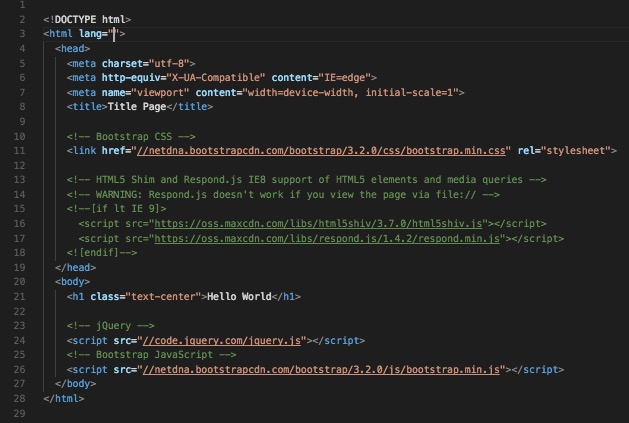
Bootstrap 4 & Font awesome snippets
- 插件連結
- 插入 snippets 的工具,插入 Bootstrap 4 或 Font awesome 圖示。
- 輸入 b4 或 fa 即可挑選想用的程式片段
vue
- 插件連結
- Vue.js 的語法高亮
Vue 2 Snippets
- 插件連結
- Vue.js 2 版本的擴充
Vetur
- 插件連結
- 除了有彩色語法及語法檢查。
- 提供各式程式碼自動補完的機制。
- Emmet、格式化、Debugging、錯誤檢查
ESLint
- 插件連結
- 在 VSCode 啟用程式碼規範工具 (ESLint)
完整使用方式可參考 Wang Casper – 在 VSCode 啟用程式碼規範工具 (ESLint) 連結,透過工具可以統一 code style,滅少團隊開發上個人的饌寫差異。
註解
VS Code CSS Comments
- 插件連結
- 寫 css 時分段與註解用的純文字標題樣式。
Comments Toolkit
- 插件連結
- 另外一種註解的排版方式, comm: 特別在提示字元 :,就是專用的提示項目會出現。
One Line Comments
- 插件連結
- 撰寫 HTML 時使用註解,若是直接針對一個區塊下註解時,會直接全部將區塊內的前後以 <!-- 與 --> 前後包,若之後如果只要針對區塊內的其中一行做修改時,可能會有取消註解時的錯誤機會,區塊內如果針對每單行都下註解時,在針對單行取消就不會產生問題。
- 特別的元素標籤,以 <title>Document</title> 來使用,配合套件使用第一次結果會產生 <!-- <!-->Document</!--> -->,這樣會不直觀可在配合反悔組合鍵 ( command + d) 再按一次後,就會處理成 <!-- <title>Document</title> -->
Comment Divider
- 插件連結
- 可針對程式語言配置專用的註解設定,主要以單行的方式做注解。
- 可設定不同標題級數的文字排版對齊設定。
- 透過快速鍵產生註解。
- 製作主標題 (Make main header):組合鍵 Shift + Alt + X123/* -------------------------------------------------------------------------- *//* Example text *//* -------------------------------------------------------------------------- */
- 製作副標題 (Make subheader):組合鍵 Alt + X1/* ------------------------------ Example text ------------------------------ */
- 插入實線 (Insert solid line):組合鍵 Alt + Y1/* -------------------------------------------------------------------------- */
- 製作主標題 (Make main header):組合鍵 Shift + Alt + X
Better Comments
- 插件連結
- 在註解裡的第一碼加上關鍵字,會將註解用其他顏色表現出來,對於需要加強警示的註解或疑問可以用較強烈的顏色表現。
Comment Translate
- 插件連結
- 不熟習註釋的語言,會帶來理解困難。使用 Google Translate API 翻譯 VSCode 的編程語言的註釋。
壓縮 / 效能優化
Minify
- 插件連結
- 程式碼、代碼壓縮,用於壓縮代碼的擴展。
- 提供了大量的自定義設置和自動壓縮保存並導出到 .min 文件的選項。
- Minify 分別通過下面相關編譯核心對 JavaScript ,CSS 和 HTML 進行壓縮。
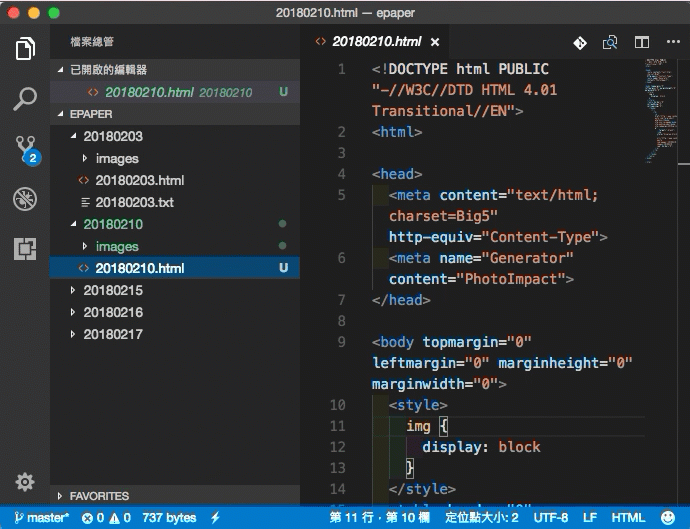
CDN
CDN List
- 插件連結
- 快速連接選取所要的 CDN
cdnjs
- 插件連結
- 使用cdnjs cdn平台,快速連接選取所要的cdn
翻譯相關插件
翻譯 (translate to chinese)
- 插件連結
- 翻譯插件,使用百度翻譯 API 把其他語言翻譯成中文。
- 快捷鍵
- ctrl + shift + t or cmd + shift + t
Vscode Google Translate
- 插件連結
- 快速鍵 alt + shift + t
- 使用 cmd + shift + p 輸入指 Translate selection(s) 指令後,在輸入 chinese 會轉成簡中
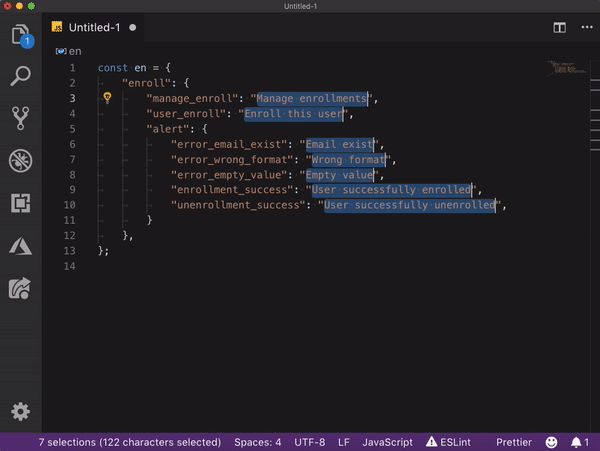
- alt + shift + t (試都沒作用)。
- 系統路徑 /Users/ 使用者帳號 /.vscode/extensions/funkyremi.vscode-google-translate-1.2.0/languages.js 這支檔中,先輸入 name: 'Chinese' 會找到 { name: 'Chinese', value: 'zh-CN', } 一筆物件資料,在下方加入 { name: 'tw', value: 'zh-TW', }。
- VSCode 開卡時戴入檔案時套件要讀取一段時間,等讀取完成後輸入 Translate selection(s) 指令後 在選向 tw 就可將取選的簡中或是英文等其他語言轉成繁中,直接走 Google Translate API 的功能。
var-translate / var-translation
- 插件連結
- 使用翻譯 API 將其他語言到英文,轉換成常見的編碼形式,透過翻譯中文來取英文變數命名稱。
- 英文變數名稱可選用大駝峰、小駝峰的命名。

直接使用繁中在用指令 Win: Alt + shift + t 與 MacOS: cmd + shift + t 也沒有問題。
Chinese Translation
- 插件連結
- 可以在編輯器內直接把選取的文字簡繁轉換,可以正常翻譯「天后、干面、长发、胡须」,而不會變成「天後、幹麵、長發、胡須」。
PHP 相關插件
PHP Intelephense
- 插件連結
- 這是具有 PHP 語法智能提示的插件
- 可將 .php 文件檔中自動排版程式碼,快速鍵 Mac: shift + option + f / Windows: shift + alt + f。
若使用時無法直接使用快速鍵來自動排版程式碼,但透過滑鼠右鍵 > 文件化格式方式… > 設定預設格式器 > PHP Intelephense 執行自動排版功能。
或是在設定 settings.json 加入123"[php]": {"editor.defaultFormatter": "bmewburn.vscode-intelephense-client"},
PHP Debug
- 插件連結
- 讓 VS Code 可以進行 PHP 的 Debug
Format HTML in PHP
- 插件連結
- PHP 文件中格式化 HTML 在 save 操作之前運行,因此仍然可以使用 PHP 格式化。

網站伺服器 ( Web Server )
Preview on Web Server
- 插件連結
- 解決每次本地改網頁時猛按 F5 ,或是有些東西無法在 file:// 執行的問題。也不用設定麻煩的 livereload ,現在只要會按滑鼠右鍵 > Launch on default browser 就好了。
- 熱鍵
- ctrl + shift + p 在側面板上打開HTML預覽。有了這個功能,您可以輕鬆檢查HTML,CSS和JavaScript的操作。
- ctrl + shift + l 在默認瀏覽器上打開網頁。您可以使用網頁檢查所有操作。
1 2 3 4 5 6 7 | // Preview on Web Server "previewServer.browsers": [ "firefox", "chrome" ], "previewServer.ignoreDefaultBroswer": true, "previewServer.port": 7777, |
Open html in browser
- 插件連結
- 從 Dreamweaver 轉過來的人常常會問說這裡怎麼沒有「將網頁開啟於某某瀏覽器」的下拉選單,裝了這套件再用 ctrl + alt + o 可以達成類似功能。
Live Server Preview
- 插件連結
- 直接在修改 HTML 與 css 的同時,可在 vs code 同時看到改變的情形。
- 專案案資料夾開啟在 VSCode 後,在右下方會有個 Go Live 按鍵,點後就會在指定的瀏覽器上開啟 WebServer
專案資料裝會視為站台的根目錄路徑。
Live Server
- 插件連結
- 開啟後會自動顯示網頁,伺服器預設 Port 為 5500
- 開伺服器的網頁檔案點滑鼠右鍵就可以看到 Open with Live Server,編輯器右下方也有 Go Live 的按鈕可以點
IIS Express
- 插件連結
- 將當前資料夾做為 IIS Express 中的網站運行
- 此擴充插件可以使用 IIS Express 在 Visual Studio 代碼中,以網站形式運行打開的資料夾。
版本控制
Git History
- 插件連結
- 觀看 git log 用這個視覺化線圖。
- 按下 com + shift + p 可直接搜尋指令
GitLens — Git supercharged
- 插件連結
- 睛隊開發的利器,增強 Visual Studio Code 中內置的 Git 功能,通過 Git 註釋和代碼透視一目了然視覺化代碼作者,無縫導航和瀏覽 Git 存儲庫,通過強大的比較命令獲得有價值的見解,等等。
Azure Repos
- 插件連結
- Visual Studio Code 的 Azure Repos 擴展,連接到 Azure DevOps Services 和 Team Foundation Server,並提供對 Team Foundation 版本控製與管理。
Azure Repos 是 Microsoft Azure 其中一個服務內容,主要是團隊開發時使用 Git 做版控
Perforce for VS Code
- 插件連結
- Perforce 與 VS Code 的SCM 功能集成。
perforce 簡介
版本控制软件 perforce 与 git 文章介紹
Perforce是一款商業軟件,他們定義Perforce為軟件配置管理系統。
一般簡稱P4,系統由服務器端,客戶端組成,還包括若干中介服務器 (Proxy Server)。
客戶端會有GUI界面,命令行界面,Web 界面、摺疊編輯本段。
VS Code 擴充功能
filesize
- 插件連結
- 在左下方可直接看出目前檔案大小。
file-size
- 插件連結
- 一個簡單的擴充。在狀態欄中顯示當前文本文件的大小。
- 保存文件或更改活動標籤後,狀態立既更新。
filesize 與 file-size 差不多 (命名也差一個 -),選一個擴充使用為主,不過 file-size 有強調立既更新。
Path Intellisense
- 插件連結
- 自動帶入本機專案資料夾內的檔案路徑。
AZ AL Dev Tools/AL Code Outline
- 插件連結
- 展示代碼結構樹,能在單獨窗口中列出當源代碼中的各種符號,比如變量名、類名、方法名等,並支持快速跳轉,有點類似於 Vim 裡面的 ctags,翻看老代碼、開源項目代碼時非常有用。
實用下來此插件可能和 VS Code 原生的大綱功能相沖,會有二個功能都無法顯示樹狀圖。
Hg
- 插件連結
- 用於 Mercurial 儲存庫,提供 Mercurial 和 Git 之間的雙向橋樑。
除錯工具
Code Spell Checker
- 插件連結
- 英文拼字檢查套件
使用介紹可參考 – [VSCode] 手殘常常打錯字 Typo?讓 Code SpellChecker 省下你找錯字的時間。
Fix JSON
- 插件連結
- Fix Json 使用 jsonic 解析一些 "bad Json" 使之嚴謹化,如: { foo:"bar", red:1, } 將轉化為 { "foo":"bar", "red":1 }
- 修正格式上的錯誤提示,如果單純使用 JavaScript 的物件與陣列資料組成,會得的 JSON 的格式上有錯。
JSON 不會有像 JavaScript 一樣在資料格式中有註解也還可以一樣使用。
Gremlins tracker for Visual Studio Code
- 插件連結
- 判斷程式碼是否有 zero-width space (零寬空格)。
VS Code 主題與圖示
Community Material Theme
- 插件連結
- Visual Studio Code 下很完整的主題,另外也可以配合 Material Theme app icon for Visual Studio code 的組合讓主題與圖示成套。
Material Theme Icons
- 插件連結
- 主要針的 Material Theme 所用的 Icon。
file-icons
- 插件連結
- VS Code 中的文件特定圖標,可以改善視覺辨視度可快速分辨出檔案格式。
Monokai Night Theme
Peacock
- 插件連結
- VSCode 專用的介面色彩主題,可以針對專案所用的框架或是語言透過色彩,來直接做聯想直覺化使用。

其他工具
Settings Sync (多台電腦 VS Code 同步)
- 插件連結
- 不相同的開發環境操作開發環境可透過 GitHub 同步設定與擴充。
設定參考文章:
Visual Studio Code 安裝 Settings Sync 擴充套件,利用 GitHub 空間,同步多台電腦的開發環境
VSCode 於 2010 V4.18 版本有加入官方的同步功能,可以透過面版同步 GitHub 與 Microsoft 的帳號,可參考 YouTube 的 Visual Studio Code Settings Sync 配置的多机同步|再也不用担心重新安装VS Code了 影片查看功能。
Polacode (程式碼截圖)
- 插件連結
- 程式碼截圖工具,如果想要在程式碼上將流程或註記內容,直接在截圖後的程式碼上以圖片的方式來加工。
Docker
- 插件連結
- VS Code 提供了對 Docker 官方擴展,我們可以按 Ctrl + Shift + X 打開「擴展」視圖,然後搜索 docke r以過濾結果,最後選擇 Microsoft Docker 擴展進行安裝
較完整的用法可參考雪雁 – Docker最全教程之使用 Visual Studio Code 玩轉 Docker(二十)- 連結
Json Editor
- 插件連結
- 產生 JSON 檔的樹形視圖編輯器。
如果相關的 JSON 不需要使用文字編輯器處理,可以使用 jsoneditoronline 的線上服務處理。
JSON Tools
- 插件連結
- JSON處理工具,用於處理 JSON 的工具,可以使 JSON 與程式碼漂亮與縮小。
Sort JSON objects
- 插件連結
- 圈選要排序的部份,使用 Cmd + P 輸入 sort 就可以直接做排序。
- 快速鍵: Cmd + Shift + P
JSON Transform
- 插件連結
- 以交互方式轉換 vscode 中的 json (將重復的屬性名合併)。
Node JSON Autocomplete
- 插件連結
- 為javascript中導入的json文件提供自動完成功能。
Search WordPress Docs
- 插件連結
- 在 WordPress 的 PHP 程式碼函式上,使用右鍵選單中的 Search WordPress Docs ,就在同在 VSCode 裡切出一個視窗來開啟出官方文件出來。
- 快速鍵: Alt + Ctrl + F
WordPress Devlopment
- 插件連結
- Visual Studio Code 的此擴充,加入 WordPress 代碼段,即將發布更多片段。
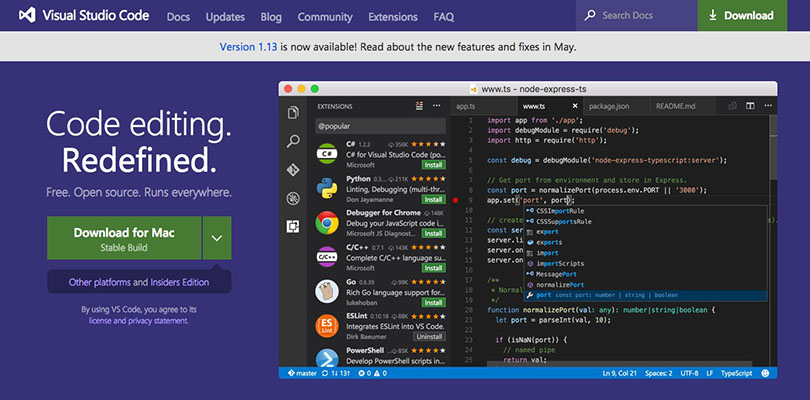




Comments are closed.